Edukien taula
- Microsoft Defender Antibirusa, lehen Windows Defender izenez ezagutzen zena, Windows 10 eta Windows 11-ekin sartzen da.
- Microsoft Defender-en atzeko planoko prozesuari "Antimalware Service Executable" deitzen zaio. MsMpEng.exe izenez ezagutzen dena, Windows sistema eragilearen osagai bat da.
- Windows Defender-ek zure ordenagailua atzeko planoan aztertzen du inaktibo dagoenean eta erabiltzen ez den bitartean. PUZaren baliabideak erabil ditzake eguneraketak exekutatzeko edo fitxategiak eskaneatzeko haietara sartzen zarenean.
- Forect Repair Tool deskargatzea gomendatzen dugu PUZaren erabilera handiko arazoak konpontzeko.
Microsoft Defender Antibirusa, lehen Windows Defender izenez ezagutzen zena, Windows 10-ekin sartzen da. Microsoft Defender-en atzeko planoko prozesua da. " Antimalware Service Executable " izenekoa. MsMpEng.exe izenez ezagutzen dena, Microsoft-en Windows sistema eragilearen osagai bat da.
Gehienetan, Windows Defender-en Antimalware Service Executable tresna fidagarria da, zure ordenagailuari babes gehigarria eta sistemaren eraginkortasuna eskaintzen diona. Zoritxarrez, uneak egongo dira zure Windows Defender-ek PUZaren erabilera handia izango duena, eta zure sistema poliki-poliki exekutatzen da. Artikulu honetan, anomalia hau konpontzeko irtenbideak aztertuko ditugu.
Antimalware Service Executable-ri buruz
Microsoft Defender, lehen Windows Defender izenez ezagutzen zena, Windows 10-rekin sartzen da eta Microsoft Security Essentials ordezkatzen du. Windows 7-rekin doan. Microsoft Defender-ek ziurtatzen du" Microsoft ", "Windows " eta, ondoren, hautatu " Windows Defender ."
- Erdiko panelean , egin klik bikoitza " Windows Defender Programatutako eskaneatzea ."
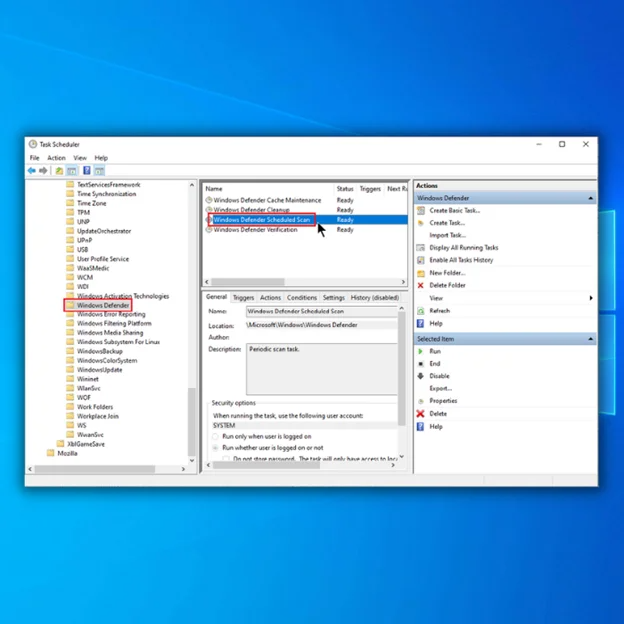
- Hurrengo leihoan, desmarkatu " Exekutatu pribilegio handienekin . ”
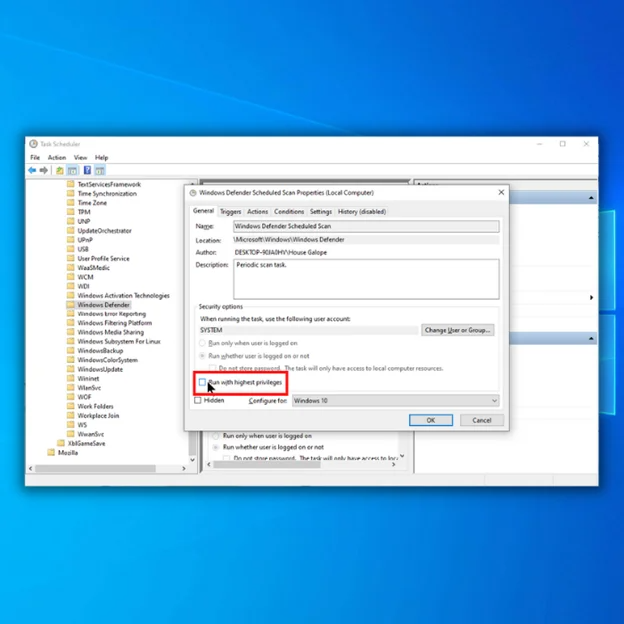
- Ondoren, egin klik “ Baldintzak ” fitxan, desmarkatu fitxako aukera guztiak eta sakatu “ Ados .”
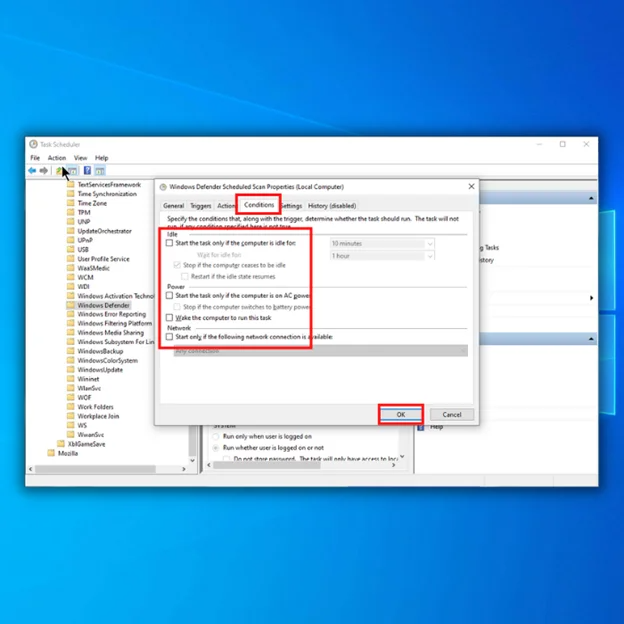
Windows Defenderren ordutegia aldatu ondoren, zure errorea konpondu beharko litzateke goiko urratsak jarraitzen badituzu. Saiatu hurrengoa behean goiko metodoak ez badu konpontzen malware zerbitzuaren exekutagarriaren erabilera handia.
5. metodoa: egiaztatu Windows eguneratze berriak
Antimalware Zerbitzua Executablek PUZaren erabilera handia izan dezake kanpoan dagoelako. -data eguneratuak Windows kontrolatzaileak eta fitxategiak. Erabili Windows Update zure sistema eguneratuta mantentzeko eguneratzerik dagoen ikusteko.
- Sakatu " Windows " teklatuan eta sakatu " R " exekutatu elkarrizketa-koadroa agertzeko; idatzi " kontrol-eguneratzea " eta sakatu sartu .

- Sakatu " Egiaztatu eguneratzeak ” Windows Update leihoan. Eguneratzerik ez badago, mezu bat jaso beharko zenuke: " Eguneratuta zaude ".

- Windows Update Tresnak bat aurkitzen badu. eguneratze berria, utzi instalatzen eta itxaron amaitu arte. Baliteke ordenagailua berrabiarazi behar izatea instalatzeko.

- Berrabiarazi ordenagailua eta ireki Windows TaskKudeatzailea malwarearen aurkako zerbitzuaren erabilera handia mantentzen den ikusteko.
6. Metodoa: Windows Defenderren cachearen mantentze-lanak eta garbiketa-zereginak kudeatzea
Windows Defenderren cachearen ohiko mantentze-lanak eta garbiketa egitea funtsezkoa da mantentzeko. errendimendu optimoa eta zure sistemaren baliabideak eraginkortasunez erabiltzen direla ziurtatzea. Zeregin hauek diskoko espazio baliotsua askatzen lagun dezakete eta Antimalware Service Executable-k eragindako PUZaren erabilera handia izateko probabilitatea murrizten.
Windows Defender Cache Mantentzea
Windows Defender cachearen mantentze-lanak kudeatzeko, jarraitu urrats hauek:
- Ireki Zereginen Programatzailea Windows tekla sakatuz eta bilaketa-barran "Task Scheduler" idatzita. Ondoren, sakatu Sartu.
- Ezkerreko panelean, joan Task Scheduler Library > Microsoft > Windows > Windows Defender.
- Lokatu Windows Defender Cache Mantentzea zeregina erdiko panelean eta egin klik bikoitza bertan.
- Leiho berrian, egin klik Abiarazleak fitxan. Hemen, cachearen mantentze-lanaren ordutegia alda dezakezu zure beharretara egokitzeko. Doitu ezarpenak eta egin klik Ados botoian aldaketak gordetzeko.
Windows Defender garbiketa
Windows Defender garbiketa egiteko, jarraitu urrats hauek:
- Ireki Windows Security aplikazioa Windows botoian klik eginda, "Windows Security" idatzi eta "Sartu" sakatuz.
- Sakatu "Virus & Mehatxuen babesa” Windows Segurtasun orri nagusian.
- Korrindubehera eta aurkitu "Egungo mehatxuak" atala. Egin klik "Eskaneatze azkarra" aukeran zure sistemaren oinarrizko azterketa bat egiteko.
- Eskanea amaitutakoan, sakatu "Garbitu mehatxuak" antzemandako malwarea edo nahi ez den softwarea kentzeko.
- Windows bada. Defender-ek edozein arazo identifikatzen du, garbiketa automatikoa egingo du. "Hasi ekintzak" sakatu ere egin dezakezu garbiketa-prozesua eskuz abiarazteko.
Cachearen mantentze-lanak kudeatuz eta garbiketa-zereginak aldizka eginez, Windows Defender eraginkortasunez exekutatzen dela ziurtatu dezakezu, PUZaren erabilera handia izateko aukerak murriztuz. Antimalware Zerbitzuak eragindakoa.
Zazpigarren metodoa: Windows Defender-en funtzionaltasuna egiaztatzea
Windows Defender egiaztapen bat egiteko, ireki Windows Security aplikazioa Hasiera menutik eta egin klik “Virus & Mehatxuen babesa”. Hortik aurrera, eskaneatu azkar edo osoa has dezakezu Windows Defender behar bezala funtzionatzen ari dela egiaztatzeko eta balizko mehatxuak detektatzeko.
Eskaneatzean, detektaturiko mehatxu baten fitxategiaren kokapena ireki nahi baduzu, egin dezakezu. Windows Security aplikazioaren mehatxuen xehetasunetan klik eginez. Honek detektaturiko elementuari buruzko informazio gehiago emango dizu, zure ordenagailuan duen kokapena barne.
Windows Defender-en funtzionaltasuna egiaztatzeko, jarraitu urrats hauek:
- Ireki Windows Security aplikazioa honela. Windows botoian klik egin, "Windows Segurtasuna" idatzi eta sakatu“Sartu.”
- Windows Segurtasun-orrian, sakatu “Birus eta amp; Mehatxuen babesa.”
- Mezu bat ikusi beharko zenuke Windows Defender zure gailua babesten ari dela adierazten duena. Windows Defender-ekin arazorik izanez gero, abisu-mezu bat ikusiko duzu neurriak hartzeko gonbita batekin.
- Denbora errealeko babes-eginbidea probatzeko, EICAR proba-fitxategia deskarga dezakezu EICAR webgunetik. Fitxategi hau birusen aurkako softwarea probatzeko diseinatutako testu-fitxategi bat da. Deskargatu ondoren, Windows Defender-ek berehala detektatu beharko luke balizko mehatxu gisa eta kendu.
- Egiaztatu Windows Defender eguneraketak jasotzen ari dela, “Birus eta amp; Mehatxuen babesaren eguneraketak” atalean. Egin klik "Begiratu eguneratzeak" aukeran, azken definizioak instalatu dituzula ziurtatzeko.
- Egin eskaneatu bizkorra "Eskaneatze azkarra" sakatuta "Uneko mehatxuak" atalean. Windows Defender zure sistema aztertzen hasi beharko litzateke mehatxu potentzialen bila. Arazoren bat hautematen bada, jarraitu argibideei horiek konpontzeko.
- Programatutako azterketak gaituta daudela ziurtatzeko, ireki Zereginen Antolatzailea Windows tekla sakatuz eta bilaketa-barran "Task Scheduler" idatzita. Ondoren, sakatu Sartu. Ezkerreko panelean, joan Zereginen Antolatzailearen Liburutegia > Microsoft > Windows > Windows Defender. Kokatu Windows Defender Programatutako Scan ataza erdiko panelean eta egin klik bikoitza. Leiho berrian, egin klik Triggers fitxan eta ziurtatuzeregina gaituta dagoela eta aldian-aldian exekutatzeko programatuta dagoela.
Pauso hauek jarraituz, Windows Defender behar bezala funtzionatzen ari dela egiazta dezakezu eta Antimalware Service Executable prozesuak aktiboki babesten duela zure sistema potentzialetatik. mehatxuak.
Bildu
Windows Defender erabilgarritasun baliotsua den arren, batez ere Windows 10-rekin aurrez instalatuta dagoenez, aplikazioak zure ordenagailuaren prozesatzeko ahalmenaren kopuru handia kontsumitzen du. Artikulu honetan emandako metodoei jarraituz, Antimalware Service Executable-ren kontrola berreskuratuko duzu eta sistemaren errendimendu maximoa mantenduko duzu ordenagailuan zauden bitartean.
Windows 10-ren erabiltzaile guztiek, bat instalatzea aukeratu duten ala ez, beti izango dute birusen aurkako softwarea instalatuta eta exekutatzen duten ordenagailuan.Windows 10 automatikoki desgaitu egingo da eta Microsoft Defenderrekin ordezkatuko du birusen aurkako programa zaharkitua instalatuta baduzu. Microsoft Defender Windows 11-n ere sartzen da. Oraindik ez duzu Windows 11-n? Ikusi gure argitalpena Windows 10-tik Windows 11ra nola pasatzeko.
Microsoft Defender-en atzeko planoko zerbitzua, Antimalware Service Executable prozesua, atzeko planoan exekutatzen da beti. Sartzean malwarea bilatzeko fitxategiak eskaneatzeaz arduratzen da, software gaiztoa bilatzeko atzeko planoko sistemaren azterketak egiteaz, birusen aurkako definizioak eguneratzeaz, birusen aurkako definizioen eguneraketak instalatzeaz eta Defender bezalako segurtasun-tresna batek behar dituen beste edozein zeregin exekutatzen ditu.
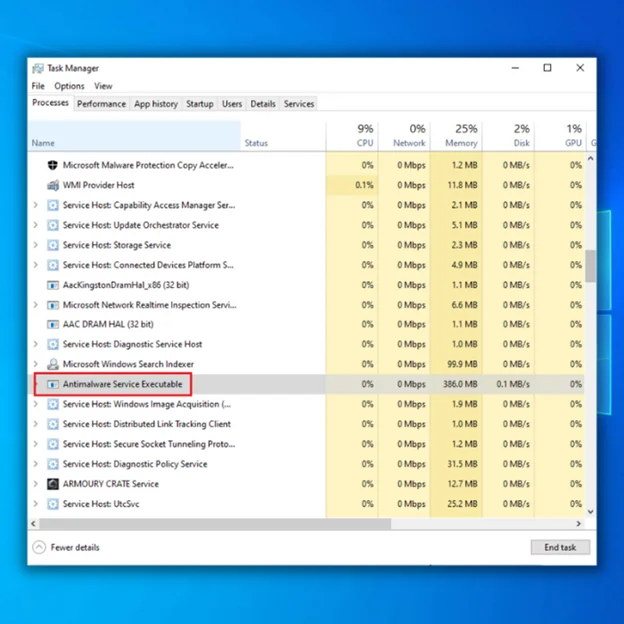
Prozesuari Antimalware Zerbitzua Executable deitzen zaio Windows Task Managerren Prozesuak fitxan, baina bere fitxategiaren izena MsMpEng.exe da, Windows Task Manager-eko Xehetasunak fitxan ikus dezakezuna.
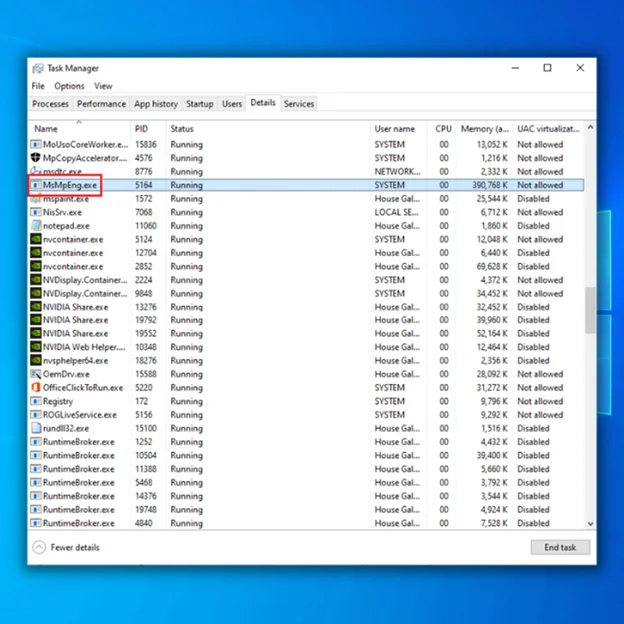
Windows 10 eta 11-ekin batera doan Windows Security programari esker, Microsoft Defender konfigura dezakezu, azterketak exekutatu eta eskaneatu historia ikusteko. Programa hau " Windows Defender Security Center izenarekin ezagutzen zen".
Erabili " Windows Security " lasterbidea Hasi menuan klik eginez eta bilatu. Bestela, klik egin dezakezu Windows botoia > Ezarpenak > Eguneratu & Segurtasuna > Windows Segurtasuna > Ireki Windows Security zure ataza-barrako jakinarazpen-eremuan dagoen ezkutuaren ikurrean eskuineko botoiarekin klik eginez eta hautatu " Ikusi segurtasun-panela ".

Zergatik egiten du Antimalware Zerbitzua. Exekutagarriak PUZaren erabilera handia eragiten du?
Antimalware Service Executable-k litekeena da malwarearen sistemaren azterketa bat egitea PUZ edo disko baliabide asko erabiltzen baditu. Beste birusen aurkako programak bezala, integratutako utilitate honek zure ordenagailuko fitxategiak atzeko planoan arakatzen ditu aldizka. Zoritxarrez, Windows Defender-ek programatutako eskaneatzea ere PUZaren potentzia handia erabiltzen du eta zure sistema moteldu egiten du.
Fitxategiak aldizka egiaztatzen ditu haiek ikusten dituzun heinean eta mehatxu berriei buruzko informazioa duten adabakiak instalatzen ditu. Microsoft Defender eguneraketa bat instalatzen ari den edo duela gutxi prozesatzeko denbora gehiago behar duen fitxategi handi bat ireki duzun seinale ere izan daiteke.
Microsoft Defender-ek zure ordenagailua atzeko planoan aztertzen du inaktibo dagoenean eta erabiltzen ez den bitartean. Zure ordenagailua erabiltzen ari ez bazara ere, PUZaren baliabideak erabil ditzake eguneraketak exekutatzeko edo fitxategiak eskaneatzeko haietara sartzen zarenean. Atzeko planoko azterketak, berriz, ez dira exekutatu behar zure ordenagailua erabiltzen ari zaren bitartean.
Hau ohikoa da birusen aurkako tresnaren jokaera, guztiek sistema-baliabide espezifikoak behar baitituzte zure ordenagailua aztertzeko eta zu seguru mantentzeko.
WindowsKonponketa automatikoko tresna Sistemaren informazioa
Sistemaren informazioa- Zure makina Windows 7 exekutatzen ari da
- Fortect zure sistema eragilearekin bateragarria da.
Gomendatua: Windows akatsak konpontzeko, erabili software pakete hau; Fortect Sistemaren konponketa. Konponketa tresna honek errore hauek eta Windows-eko beste arazo batzuk oso eraginkortasun handiz identifikatzen eta konpontzen dituela frogatu da.
Deskargatu orain Fortect Sistemaren konponketa
- %100 segurua Norton-ek baieztatu duenez.
- Zure sistema eta hardwarea soilik ebaluatzen dira.
Windows Defender guztiz desgaitu behar al duzu?
Ez dugu gomendatzen Windows Defender desaktibatzea edo desgaitzea, birusen aurkako aplikazio alternatiborik instalatuta ez baduzu eta ezingo baduzu desaktibatu. betirako.
"Denbora errealeko babesa" desgai dezakezu Windows Segurtasun-prozesuaren aplikazioa Hasiera menutik irekita, " Birus eta amp; Mehatxuen babesa ", eta gero " Kudeatu ezarpenak " sakatu Birusa eta amp; Mehatxuen babesaren ezarpena. Baina Microsoft Defender laster berraktibatuko da birusen aurkako programa alternatiboak instalatuta aurkitzen ez baditu.
Defender-en azterketak desaktibatu ezin dituzun sistemaren mantentze-lanak dira, sarean aurkituko dituzun aholku okerrak izan arren. Ez du lagunduko eskaneatu programazioa eta zereginak Task Scheduler-en desgaitzen badituzu, eta betirako desgaituko da soilikbirusen aurkako beste produktu batekin ordezkatzen baduzu.
Ordenagailuan beste birusen aurkako produktu bat instalatuta baduzu, Microsoft Defender itzali egingo da eta bakean utziko zaitu. Windows Segurtasuna > Birus eta amp; Mehatxuen babesa eta beste birusen aurkako aplikazio bat instalatuta eta funtzionatzen baduzu, " Beste antibirus hornitzaile batzuk erabiltzen ari zara " dioen oharra jasoko duzu.
Horrek adierazten du Windows Defender-ek itzalita dago. Prozesua atzeko planoan exekutatzen ari badaiteke ere, ez luke PUZaren potentzia edo disko-baliabide gehiegi kontsumitu behar Windows Defender-ek zure ordenagailuan eskaneatu bat egiten saiatzen den bitartean.
Hala ere, zure birusen aurkako produktu hobetsia eta Microsoft erabil ditzakezu. Atzelaria. Zabaldu " Microsoft Defender Antivirus ezarpenak " eta gaitu " Aldizkako eskaneatzea " pantaila berean. Demagun dagoeneko birusen aurkako produktu bat erabiltzen ari zarela. Kasu horretan, Defender-ek atzeko planoko arakatze erregularrak egiten jarraituko du, bigarren iritzia emanez eta agian zure birusen aurkako programa nagusiak ohartu ez ziren elementuak harrapatzen jarraituko du.
Microsoft Defender blokeatu nahi baduzu malwarearen aurkako zerbitzua ekiditeko. exekutagarria sistemaren baliabide gehiegi erabiltzeagatik, birusen aurkako software alternatiboa instalatuta baduzu ere, joan hona eta ziurtatu Aldizkako eskaneatzea aukera desaktibatuta dagoela. Ez bazaizu kezkatzen, aldizkako eskaneatzea gaitu dezakezu, beste bat gehitzen baitusegurtasun eta babes maila. Ezaugarri hau, ordea, lehenespenez desgaituta dago.
Kezkatu behar al zenuke Antimalware Zerbitzuaren Exekutatu Prozesua Mehatxua izateaz?
Antimalware Zerbitzua Executable ez dute imitatu aurkitu ditugun birusek. Microsoft Defender birusen aurkakoa denez, hori egiten saiatzen den malwarea bere bidean gelditu behar da. Ohikoa da Microsoft Defender funtzionatzea Windows 10 erabiltzen ari zaren bitartean eta Microsoft Defender aktibatuta daukazun bitartean.
Larri kezkatuta bazaude, beti eskaneatu dezakezu birusen aurkako tresna ezberdin bat erabiliz zure ordenagailua ziurtatzeko. ez dago malwarez kutsatuta.
Hona hemen Antimalware Zerbitzua Executable sistema-baliabide gehiegi erabiltzen dituenean konpontzeko egin ditzakezun urrats batzuk.
Nola konpondu Antimalware Zerbitzua Executable PUZaren erabilera handiko arazoak
1. Metodoa: Gehitu malwarearen aurkako zerbitzua exekutatu daitekeena Windows Defender-en zerrenda zurian
Windows Defender-ek zure ordenagailuko fitxategi guztiak egiaztatzen ditu, bere burua barne, eskaneatu bitartean. Horrek interakzio liluragarriak sor ditzake bakanetan eta sistemaren latentziaren kausa ohikoa da. Windows Defenderri bere buruari jaramonik egin diezaiokezu sistemaren azterketa bat egiten ari zaren bitartean hori ekiditeko, Antimalware Service Executable Windows Defender-en bazterketa-zerrendan gehituz.
1. Ireki Windows Defender Windows botoian klik eginda, idatzi " Windows Security " eta sakatu." sartu ."

- " Birus eta amp; Mehatxuen babesaren ezarpenak ", egin klik " Kudeatu ezarpenak ."

- Sakatu " Gehitu edo kendu bazterketak " Bazterketak atalean

- Sakatu " Gehitu bazterketa bat " eta hautatu " Karpeta. ". Aukeratu Windows Defender karpeta Antimalware Service Executable MsMpEng.exe . Kasu gehienetan, bide honen azpian aurkitzen da: C:\ProgramData\Microsoft\Windows Defender\Platform.
Pauso hauek amaitu ondoren, goian aipatutako karpetan Antimalware Service Executable MsMpEng.exe orain Windows Defender-ek egindako eskaneatuetatik kanpo geratuko da. Ireki zereginen kudeatzailea malwarearen aurkako zerbitzu-prozesuak sistema-baliabide gehiegi erabiltzen dituen ikusteko.
2. metodoa: Windows Defender aldi baterako desgaitu
Microsoft Defender aldi baterako desaktibatu dezakezu nahi ez baduzu. erabiltzeko. Malwarearen aurkako zerbitzu exekutagarria ez da gehiago exekutatuko honen ondorioz. Microsoft Defender ez da desinstalatuko; horren ordez, desgaitu egingo da. Baliteke erabiltzaile batzuentzat ordenagailua berrabiarazi ondoren desgaituta egotea, baina normalean berriro pizten da.
1. Ireki Windows Defender Windows botoian klik eginda, idatzi " Windows Security " eta " sartu " sakatuz.

- Sakatu " Birusa eta amp; Mehatxuen babesa ” Windows Segurtasunaren hasierako orrialdean.

- Mendean Birusa eta amp; Mehatxuen babesa Ezarpenak, egin klik " Kudeatu ezarpenak " eta desgaitu aukera hauek:
- Denbora errealeko babesa
- Hodeian emandako babesa.
- Laginak bidaltzeko automatikoa
- Aldeketa babestea

Egoera aldi baterakoa da, lehen esan bezala. Talde-gidalerroen editoreak Windows-eko erabiltzaileei betirako desgaitzeko aukera ematen die, baina eginbide hau ez dago Windows 10 Home-n integratuta.
Talde-politikaren aukera ere ez dago Windows 10 Pro-ren azken bertsio batzuetan, beraz, hobe da. eta errazagoa da Windows Defender desgaitzea aplikazioaren beraren bidez. Honek malwarearen aurkako zerbitzu exekutagarriaren CPU erabilera handia konpondu beharko luke. Hala ez bada, jarraitu metodo honetara.
3. metodoa - Desgaitu Windows Defender Erregistroko editorearen bidez
Arazoak jarraitzen badu lehen bi metodoak saiatu ondoren, baliteke biratzeko tentazioa izatea. desaktibatu Windows Defender Erregistro Editorean azken aukera gisa. Windows Defender kendu aurretik, malwarearen aurkako programa bikain bat instalatu beharko zenuke zure ordenagailuan, hainbat zibereraso jasanarazten zaitulako.
1. Sakatu " Windows " eta " R " teklak komandoen gonbita leiho bat ekartzeko eta exekutatzeko komando-lerroa igotzeko. Idatzi " regedit " eta egin klik " OK " edo sakatu Sartu teklatuan Erregistroko editorea irekitzeko.

- Nabigatu ondoko bidea: HKEY_LOCAL_MACHINE\SOFTWARE\Policies\Microsoft\Windows Defender.
- DisableAntiSpyware izeneko erregistroko sarrera ikusten baduzu erregistroko editorearen panel nagusian, egin klik eskuineko botoiarekin gainean, egin klik "Aldatu". aldatu Balio-datuak "1"-ra eta egin klik "Ados".
- Ez baduzu ikusten " DisableAntiSpyware " erregistroko sarrera, egin klik eskuineko botoiarekin. Erregistroko editorean espazioa eta egin klik " Berria ", egin klik "DWORD (32 biteko) balioa" eta izendatu " DesgaituAntiSpyware ."
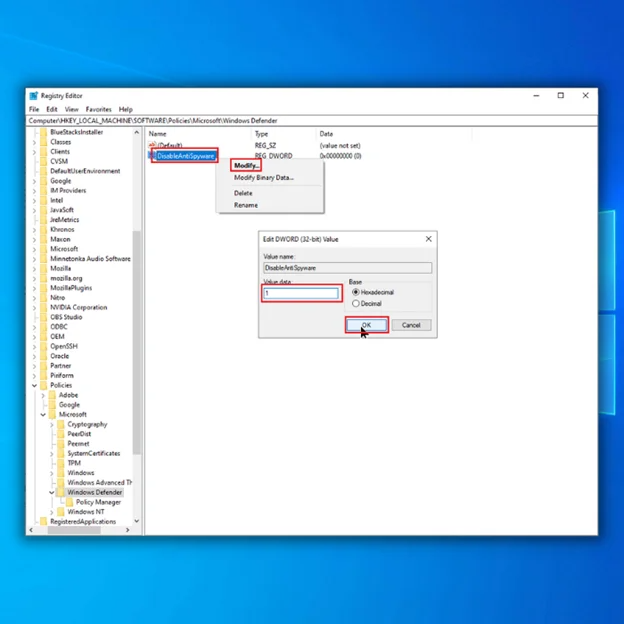
- Sarrera sortu ondoren, egin klik eskuineko botoiarekin gainean eta aldatu Balioaren Datuak " 1 " gisa, goian zerrendatutako urratsei jarraituz.
- Berrabiarazi ordenagailua eta ireki Ataza-kudeatzailea, malware zerbitzuaren aurkako erabilera exekutagarria den PUZaren erabilera handiko arazoa konpondu den ikusteko.
4. metodoa: Aldatu Windows Defenderren programazio-aukerak
Denbora errealeko babes funtzioa arazoaren arrazoi nagusia denez, Windows Defender-en ordutegia aldatzea erremedio ezin hobea da. Konpondu Antimalware Service Executable High CPU erabileraren arazoa, denbora errealeko babesaren ezarpenak aldatzeko urratsak jarraituz.
1. Eduki sakatuta “ Windows ” eta “ R ” teklak exekutatzeko elkarrizketa-koadroa agertzeko. Idatzi " taskschd.msc " eta egin klik " Ados " edo sakatu Sartu teklatuan Windows Task Scheduler irekitzeko.
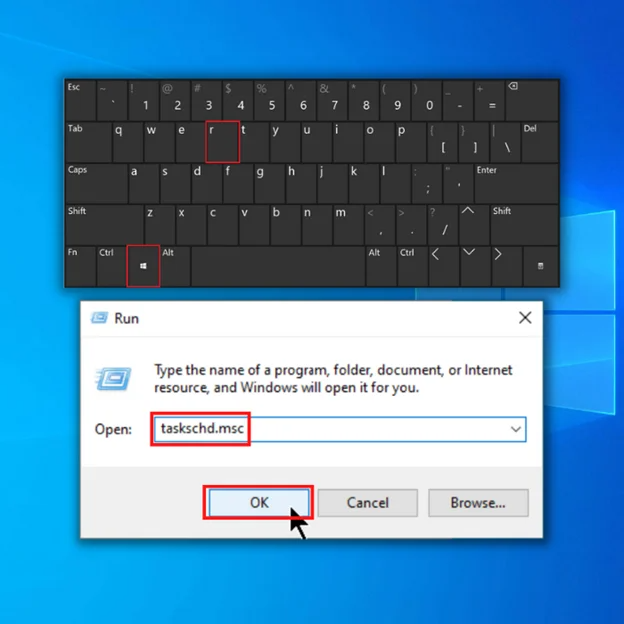
- Ezkerreko panelean, egin klik bikoitza " Task Scheduler Library " aukeran, eta egin klik

